Top 3 måder at konvertere GIF til video på pc/Mac/iPhone/Android
I nogle tilfælde skal du konvertere din animerede GIF til en video som en MP4- eller FLV-fil. Leder du efter en enkel måde at hurtigt omdanne GIF til video?
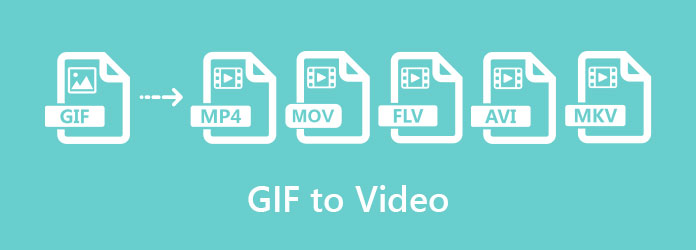
Dette indlæg fortæller 3 nemme metoder til konverter GIF til video. Uanset om du vil ændre GIF til video på din computer eller kan lide at gøre GIF til video på en bærbar iOS/Android-enhed, kan du få en passende GIF til video-konverter til at hjælpe dig med at lave en video fra en GIF-fil.
Del 1. GIF VS Video
GIF er et grafisk filformat, der indeholder flere billeder for at lave en looping-animation. En GIF-fil er blot en serie af statiske billeder uden lydkomponent.
Video koder også for en række levende billeder. Forskellig fra GIF kan video bære lyd. Desuden er billedhastigheden for video typisk højere end GIF. Sammenlignet med GIF kan en videofil oversætte til jævnere bevægelse og højere kvalitet.
Generelt er animerede GIF-filer kun et par sekunder lange, selvom de kan være meget længere. GIF er normalt indstillet til loop. I modsætning til GIF er video normalt ikke beregnet til at loope. For filstørrelsen er GIF typisk meget mindre end video. På grund af det vil upload, deling eller streaming af GIF'er være meget nemmere.
Del 2. Bedste måde at konvertere GIF til video på Windows 10/11/8/7 PC og Mac
For at konvertere GIF til video på din computer kan du stole på den professionelle GIF til video konverter, Video Converter Ultimate. Det har evnen til at ændre animeret GIF til videoer i ethvert almindeligt brugt format, du har brug for, såsom MP4, FLV, AVI, MOV, MKV og mere. Endnu vigtigere, det tilbyder mange videoredigerings-, effektjusterings- og kvalitetsforbedrende funktioner til dig. For den nyoprettede video har du lov til direkte at tilføje en baggrundsmusik eller lydspor til den.
Trin 1Dobbeltklik på download-knappen ovenfor, og følg instruktionerne for gratis at installere og starte denne GIF til videokonverteringssoftware på din computer. Når du indtaster det, skal du klikke Tilføj filer eller den store plus ikon for at importere dine GIF-filer.

Trin 2Vælg det rigtige outputvideoformat fra rullelisten Konverter alle til. Så kan du bare klikke videre Konverter alle knappen for at begynde at konvertere GIF til video.
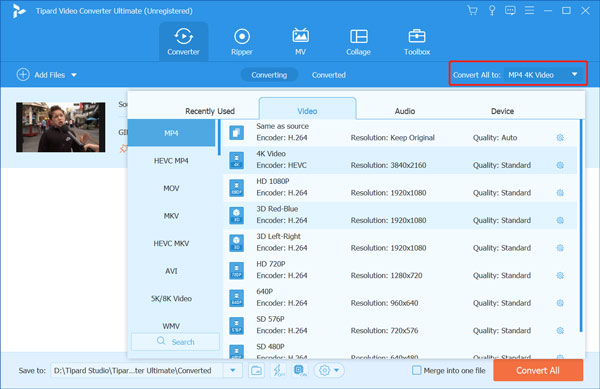
Trin 3Før GIF til video konverteres, kan du bruge forskellige funktioner til at redigere GIF'er og tilpasse outputvideoeffekterne.
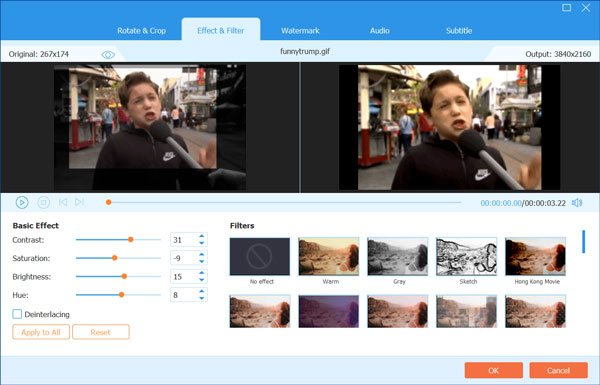
Trin 4For den nyoprettede video fra din GIF-fil kan du klikke på lydsporboksen og derefter vælge Tilføj lydspor mulighed for at Tilføj musik til video.
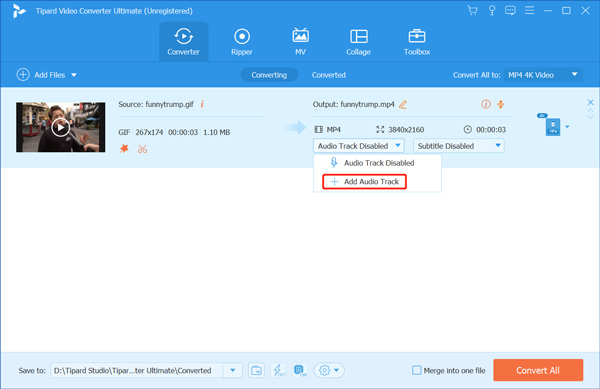
Del 3. Sådan gør du GIF til video online og gratis
Når du vil oprette en video fra GIF, kan du også bruge en gratis online GIF til video-konverter. Her tager vi det populære CloudConvert som et eksempel for at vise dig, hvordan du ændrer GIF til video online.
Trin 1CloudConvert er et online værktøj til konvertering af video, lyd og dokumenter med alle funktioner. Den har et specifikt GIF til MP4-konverteringsværktøj, så du direkte kan omdanne din animerede GIF-fil til video. Det giver dig mulighed for at uploade en GIF-fil fra computeren, Dropbox, Google Drive, OneDrive og online GIF ved dens URL.
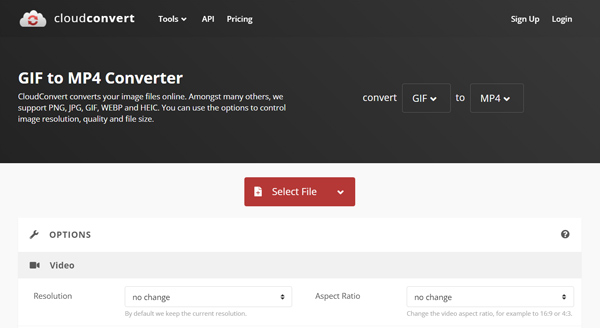
Trin 2Du kan klikke på værktøjer ikon for at opstå flere output videoindstillinger. For eksempel kan du ændre videoopløsning, billedformat, kvalitet, video-codec og mere. Derefter skal du klikke på Konverter knappen for at begynde at ændre GIF til MP4-video. Udover MP4-formatet giver denne GIF til video-konverter dig også mulighed for at ændre GIF til video i AVI, FLV, WEBM, MKV, MOV og WMV.
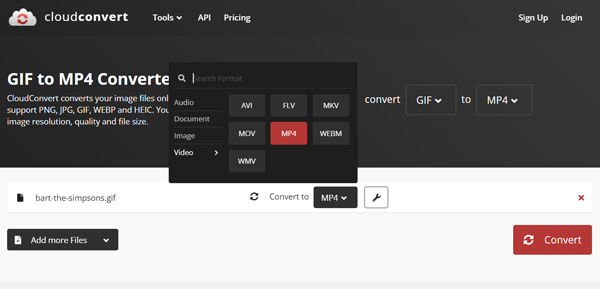
Del 4. Sådan ændres GIF til video på iPhone, iPad og Android-telefon
Hvis du vil lave videoer direkte med GIF-filer på din iPhone, iPad eller Android-telefon, kan du bruge GIF-maker og editor app, GIPHY. Den samler masser af hotte GIF'er, som du kan streame og downloade. GIPHY giver dig mulighed for at ændre fotos eller videoklip på din enhed til GIF'er. Hvad mere er, kan det fungere som en GIF til video-konverter for at hjælpe dig med at redigere din GIF-fil og derefter gemme den som en video.
Trin 1Når du vil omdanne GIF til video, skal du først gå til App Store eller Google Play for gratis at installere GIPHY-appen på din bærbare iOS/Android-enhed. Åbn den derefter og log ind med din konto.
Her skifter vi GIF til video på iPhone som et eksempel. Hvis du vil oprette en video fra GIF på en Android-telefon, kan du tage lignende trin.
Trin 2Du kan se og gemme mange populære og populære GIF'er i GIPHY-appen. For at konvertere GIF til video skal du trykke på og vælge din konto og derefter uploade en GIF-fil fra din enhed.
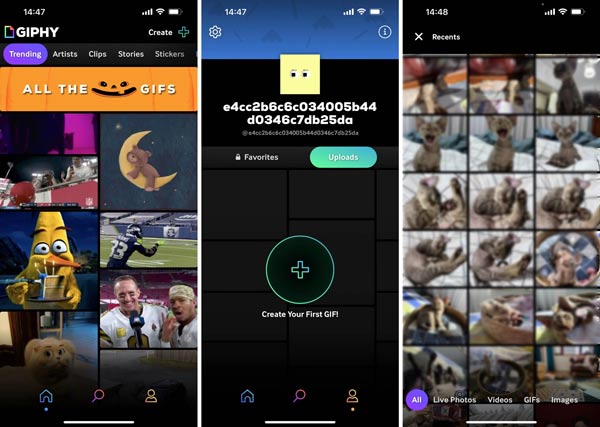
Trin 3Nu får du mange muligheder for at redigere GIF-filen og justere dens effekter. Efter alle dine handlinger kan du trykke på Del GIF knappen for at komme videre. GIPHY-appen giver dig flere muligheder for at håndtere GIF-filen. For at gøre GIF til video her skal du trykke på Gem video knap. Derefter vil den originale GIF-fil blive konverteret og gemt som en video. Du kan gå til Fotos-appen for at finde og afspille videoen.
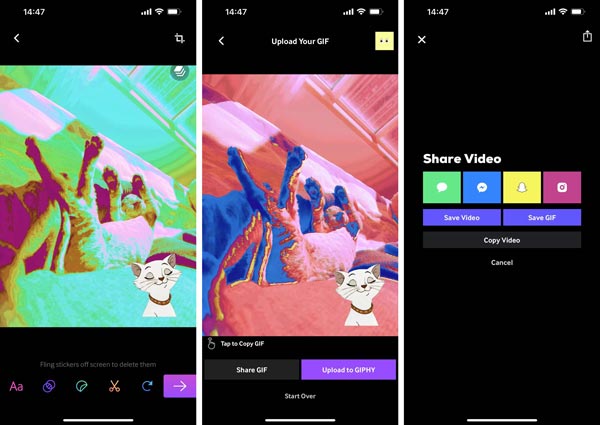
Del 5. Ofte stillede spørgsmål om GIF til video
Spørgsmål 1. Kan jeg ændre livebilledet til GIF på min iPhone?
Ja, du kan nemt konvertere live-billedet til GIF på din iPhone. For at gøre det kan du gå til Fotos-appen og finde det levende billede. Åbn det, og tryk derefter på LIVE-ikonet i øverste venstre hjørne af billedet. Nu kan du bruge enten Loop- eller Bounce-animationsindstillingen til at omdanne live-billede til GIF.
Spørgsmål 2. Kan jeg konvertere GIF til video ved hjælp af Photoshop?
Nej, Adobe Photoshop er i stand til at åbne GIF-filer, og det kan konvertere flere billeder til en GIF-fil. Men det giver dig kun mulighed for at eksportere GIF som en billedfil. Du kan ikke bruge det til at konvertere GIF til video.
Spørgsmål 3. Hvor kan jeg få gratis GIF'er?
Du skal vide, at der er mange GIF-delingssider på internettet, så du kan se og downloade gratis GIF'er. For eksempel kan du gå til GIPHY, Gfycat, Tumblr, Tenor, Reaction GIF'er, GIFbin, Imgur og andre websteder for at få gratis GIF'er. Som nævnt ovenfor kan du også installere en GIF-app som GIPHY for direkte at gemme forskellige GIF-filer på din iPhone, iPad og Android-telefon.
Konklusion
Jeg håber, du kan lære mere nyttig information om GIF og GIF til video konvertering efter at have læst denne side. 3 fantastiske GIF til video-konvertere anbefales for dig at forvandle dine animerede GIF'er til videoer i ethvert format. Hvis du vil ændre GIF til video som MP4, FLV eller AVI, enten på en computer eller mobiltelefon, kan du finde det rigtige værktøj til at gøre det.






 /
/